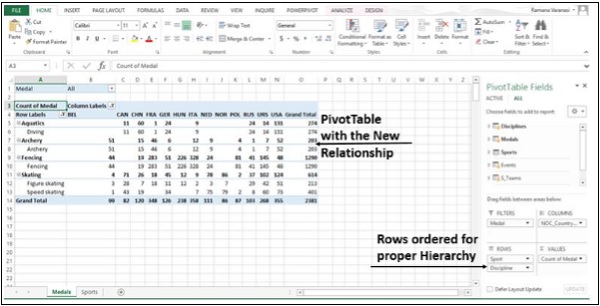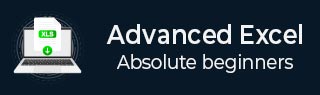
- Excel高级教程
- 高级 Excel - 主页
- Excel 新功能
- Excel - 图表推荐
- 高级 Excel - 设置图表格式
- 高级 Excel - 图表设计
- 高级 Excel - 更丰富的数据标签
- 高级 Excel - 引导线
- 高级 Excel - 新功能
- 强大的数据分析能力
- Excel - 数据透视表建议
- 强大的数据分析 – 2
- 高级 Excel - Power View
- 高级 Excel - 可视化
- 高级 Excel - 饼图
- 高级 Excel - 附加功能
- 高级 Excel - Power View 服务
- 高级 Excel - 格式化报告
- 高级 Excel - 处理整数
- 高级 Excel 有用资源
- 高级 Excel - 快速指南
- 高级 Excel - 有用的资源
- 高级 Excel - 讨论
高级 Excel - 数据模型
Excel 2013具有强大的数据分析功能。您可以构建数据模型,然后使用 Power View 创建令人惊叹的交互式报告。您还可以利用 Excel、数据透视表、Power Pivot 和 Power View 中的 Microsoft 商业智能特性和功能。
数据模型用于构建模型,可以通过在数据源之间创建关系来组合来自不同源的数据。数据模型集成了表格,支持使用数据透视表、Power Pivot 和 Power View 进行广泛的分析。
当您从数据库同时导入两个或多个表时,会自动创建数据模型。这些表之间的现有数据库关系用于在 Excel 中创建数据模型。
步骤 1 - 在 Excel 中打开一个新的空白工作簿。
步骤 2 - 单击“数据”选项卡。
步骤 3 - 在“获取外部数据”组中,单击“来自 Access”选项。将打开“选择数据源”对话框。
步骤 4 - 选择Events.accdb,事件访问数据库文件。
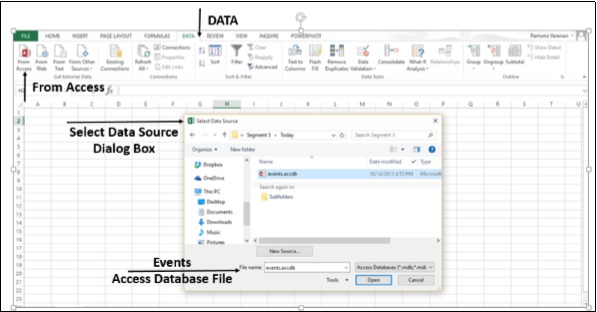
步骤 5 -出现“选择表”窗口,显示数据库中找到的所有表。
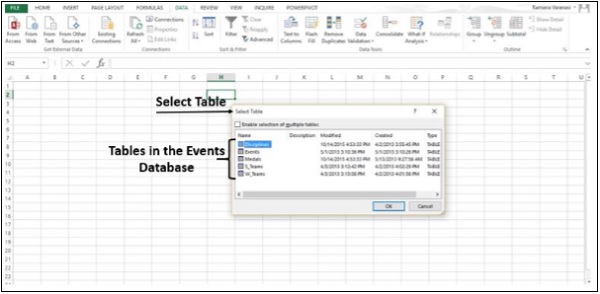
步骤 6 - 数据库中的表与 Excel 中的表类似。选中“启用多个表的选择”框,然后选择所有表。然后单击“确定”。
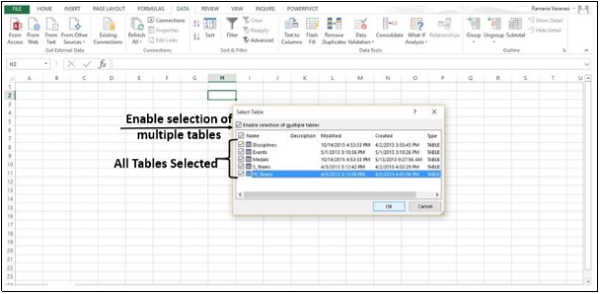
步骤 7 -将出现“导入数据”窗口。选择数据透视表报告选项。此选项将表导入 Excel 并准备数据透视表以分析导入的表。请注意,窗口底部的复选框 - “将此数据添加到数据模型”已选中并禁用。
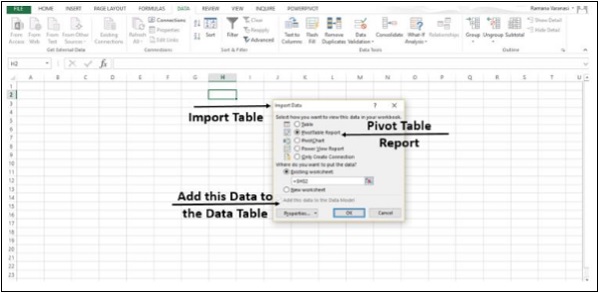
步骤 8 - 导入数据,并使用导入的表创建数据透视表。
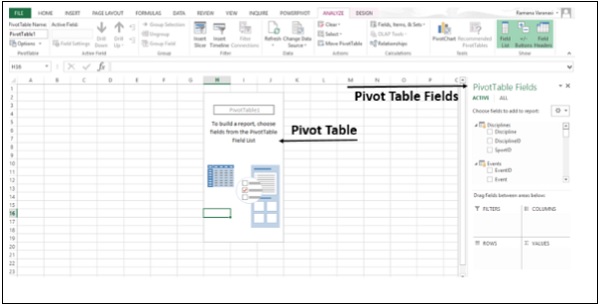
您已将数据导入 Excel 并自动创建数据模型。现在,您可以浏览五个表中的数据,这些表之间定义了关系。
使用数据透视表探索数据
步骤 1 - 您知道如何向数据透视表添加字段以及跨区域拖动字段。即使您不确定所需的最终报告,您也可以使用数据并选择最适合的报告。
在数据透视表字段中,单击表 -奖牌旁边的箭头将其展开以显示该表中的字段。将Medals表中的NOC_CountryRegion字段拖至COLUMNS区域。
步骤 2 - 将纪律从纪律表拖到ROWS区域。
步骤 3 - 过滤学科仅显示五项运动:射箭、跳水、击剑、花样滑冰和速度滑冰。这可以在数据透视表字段区域中完成,也可以从数据透视表本身的行标签过滤器中完成。
步骤 4 - 在数据透视表字段中,从奖牌表中将奖牌拖到值区域。
步骤 5 - 从奖牌表中,再次选择奖牌并将其拖动到过滤器区域。
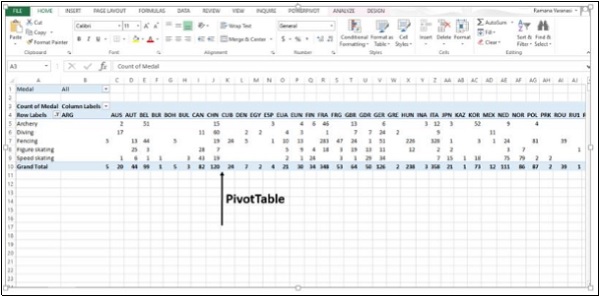
步骤 6 - 单击列标签右侧的下拉列表按钮。
步骤 7 - 选择值过滤器,然后选择大于...
步骤 8 - 单击“确定”。
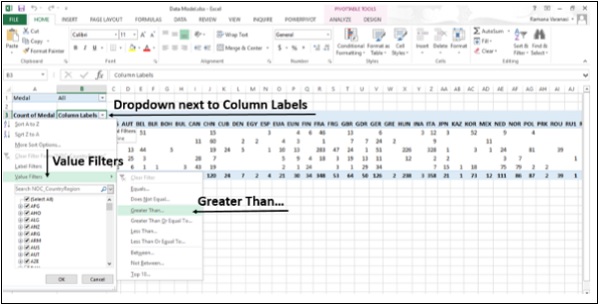
奖牌计数的“值过滤器”对话框大于出现的值。
步骤 9 -在右侧字段中输入80。
步骤 10 - 单击“确定”。
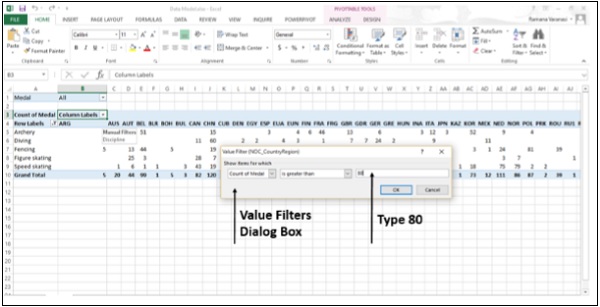
数据透视表仅显示那些奖牌总数超过 80 枚的地区。
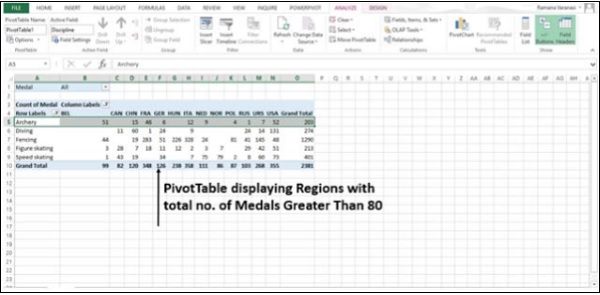
您可以分析不同表格中的数据,只需几个步骤即可获得您想要的特定报告。这是可能的,因为源数据库中的表之间预先存在关系。当您同时从数据库导入所有表时,Excel 在其数据模型中重新创建了关系。
如果您不同时导入表,或者数据来自不同来源,或者向工作簿添加新表,则必须自己创建表之间的关系。
创建表之间的关系
通过关系,您可以分析 Excel 中的数据集合,并根据导入的数据创建有趣且美观的报告。
步骤 1 -插入一个新的工作表。
步骤 2 - 使用新数据创建一个新表。将新表命名为Sports。
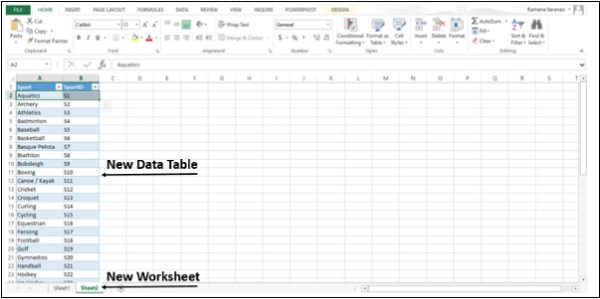
步骤 3 - 现在您可以在这个新表与 Excel数据模型中已存在的其他表之间创建关系。将 Sheet1 重命名为Medals,将 Sheet2 重命名为Sports。
在“奖牌”工作表的数据透视表字段列表中,单击“全部”。将显示可用表的完整列表。新添加的表格 -体育也将显示。
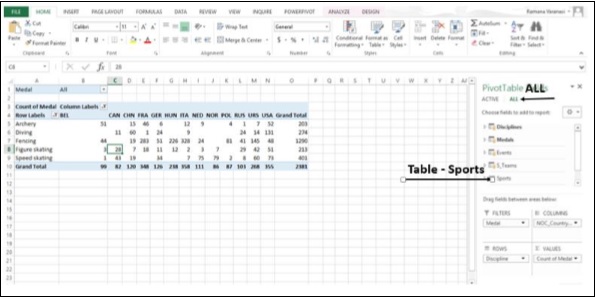
步骤 4 - 单击“运动”。在展开的字段列表中,选择Sports。Excel 会向您发送消息以创建表之间的关系。
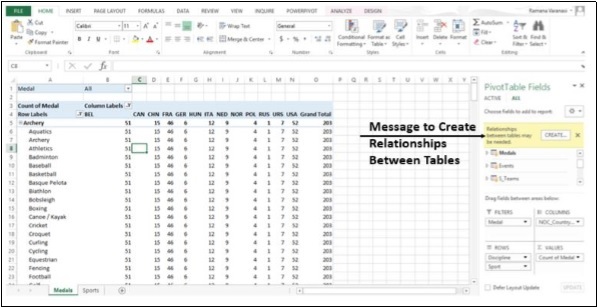
第 5 步- 单击“创建”。将打开“创建关系”对话框。
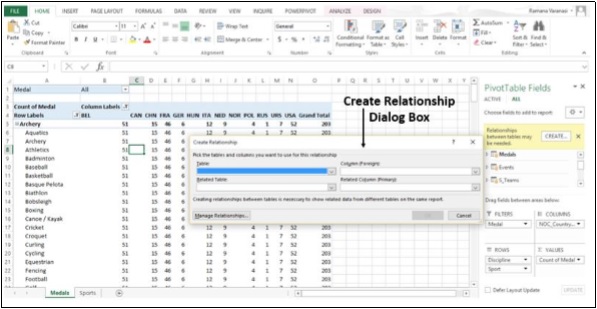
步骤 6 - 要创建关系,其中一个表必须有一列唯一的、不重复的值。在Disciplines表中,SportID列具有此类值。我们创建的Sports表也有SportID列。在表中,选择学科。
步骤 7 - 在列(国外)中,选择 SportID。
步骤 8 - 在相关表中,选择Sports。
步骤 9 - 在相关列(主要)中,自动选择 SportID。单击“确定”。
步骤 10 -修改数据透视表以反映新数据字段运动的添加。调整“行”区域中字段的顺序以维持层次结构。在这种情况下,“体育”应该是第一个,“纪律”应该是下一个,因为“纪律”将作为子类别嵌套在“体育”中。